Настройване на приставката Platinum SEO Pack

Но първо искам да добавя, Platinum Seo Pack не е единственият плъгин от този вид, от стотици. Например, можете да използватеВсичко в един SEO пакет и това не означава, че веднага трябва да преминете към Platinum, те са почти еднакви и можете просто да вземете съвет и да го използвате в AIOSP.
В последния урок написах SEO статия за начинаещи и споменах фразата оптимизация за търсачки няколко пъти. Just Platinum SEO Pack ще ни помогне да оптимизираме статиите, което е най-надеждният начин да стигнете до ТОП на търсачките (Как да добавите сайт към търсачките?).
Препоръки за инсталиране на приставката Platinum SEO Pack.
Е, както винаги, колкото и банално да звучи, преди да работите с плъгина, първо трябва да го изтеглите и инсталирате.Изтеглете Platinum SEO Pack - можете на официалната страница на WordPress. И можете да го инсталирате, според статията, която написах по-рано, „Как да инсталирам плъгина?“, където описвам до 3 метода за инсталиране.
След като инсталирате плъгина във вашата конзола (Какво е конзолата? Представяне на Wordporess), в страничната лента ще се появи нов раздел, наречен „Platinum SEO“. Отидете до него и ако използвате All in one SEO Pack, можете лесно да прехвърлите всички настройки от там към Platinem. За да направите това, просто отидете на:„Мигрирайте от всичко в едно SEO“.
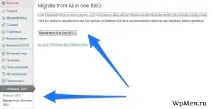
Настройване на Platinum SEO Pack.
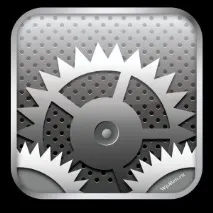
След като отидете в раздела „Platinum SEO“, автоматично ще отворите основните настройки на плъгина. Първото в реда е 301 пренасочване. Необходим е, за да пренасочи посетителя към статията, дори и след частична подмяна на линка към нея. Препоръчвам ви да поставите отметка в квадратчето. Ето как работят приставките.
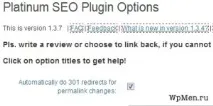
След това ви се предлага да персонализирате показването на заглавки за всеки случай поотделно, препоръчвам да го направите, както е показано на фигурата, по-долу ще обясня какво означава всичко това:
Какво означава? Например, % post_title% - Означава, че само заглавието на статията или страницата, които сте посочили, ще се показва в резултатите на търсачката, както и в раздела. По-долу ще обсъдим как да посочите заглавието на статията.
Можете също да пишете неща като "WpMen - %post_title%" там. След това в резултатите от търсенето и разделите преди заглавието на статията ще има текст "WpMen -". Опитайте, вижте как реагират търсачките.
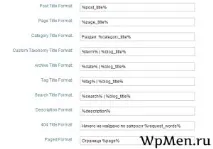
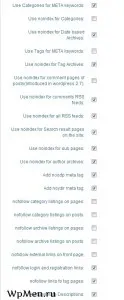
Това завършва основната настройка на плъгина, сега ви предлагам да преминете към настройка на статии. Ще ви покажа как да приписвате заглавия на статии, описания и ключови думи. Влияе добре и на популяризирането на сайта в търсачките.
Настройване на статии с приставката Platinum Seo Pack.
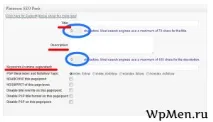
Описание - Описание. В това поле пишете описание на статията, която ще се показва и в търсачките. Подчертах областта за описание в търсачките за ваше удобство.
Хареса ли ви тази статия? Споделете го с приятелите си!